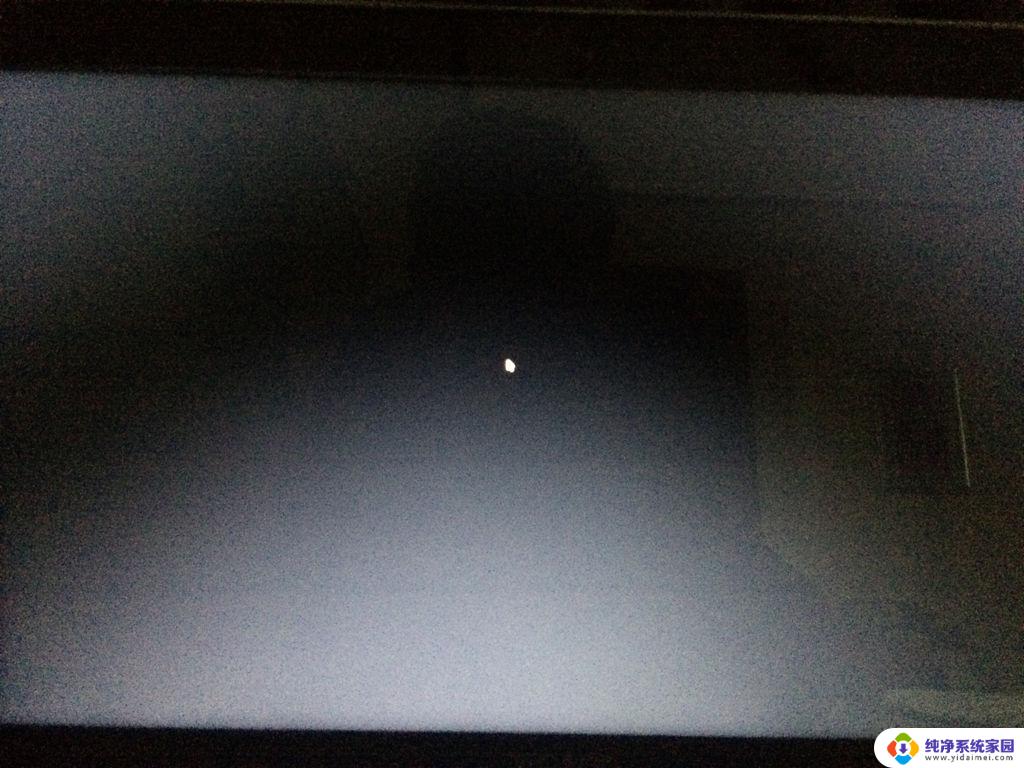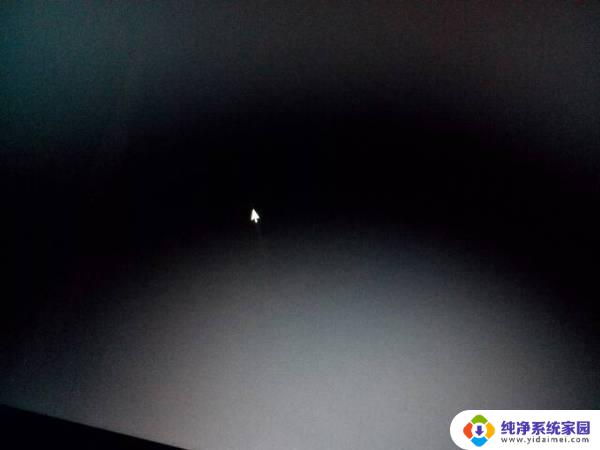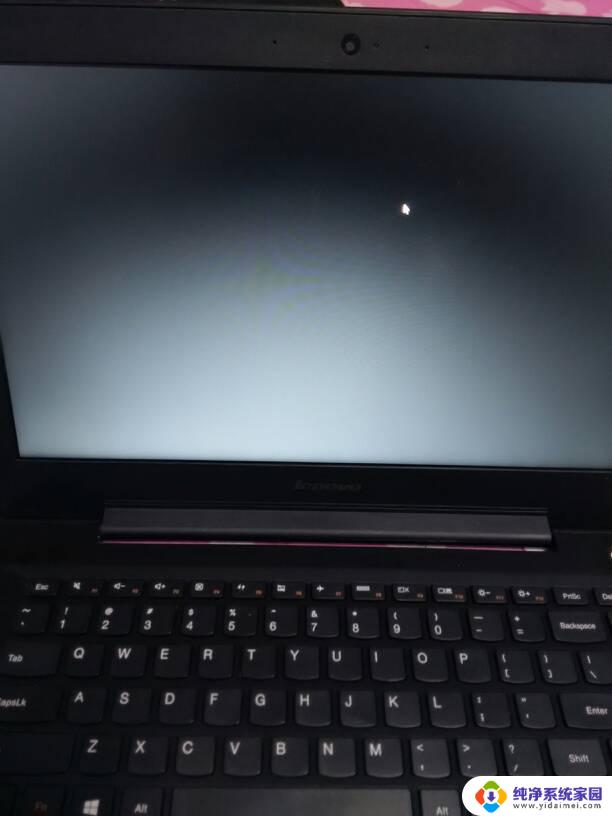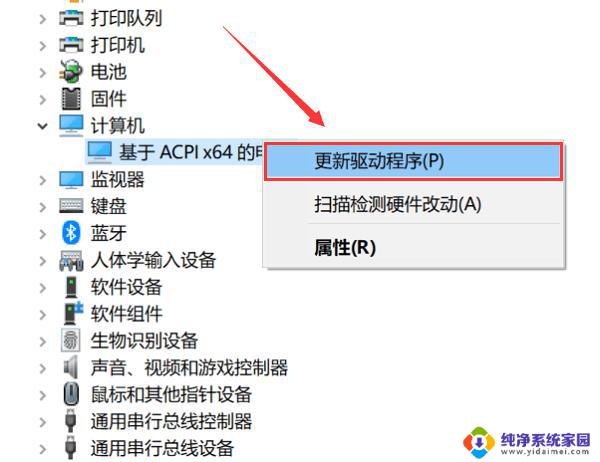戴尔电脑开机黑屏只有一个鼠标箭头 戴尔笔记本开机黑屏无法显示桌面只有鼠标指针
更新时间:2023-11-20 11:35:10作者:xiaoliu
戴尔电脑开机黑屏只有一个鼠标箭头,戴尔笔记本开机黑屏无法显示桌面只有鼠标指针,这是一些用户在使用戴尔电脑时遇到的常见问题,黑屏问题可能会让用户感到困扰和焦虑,因为无法正常进入系统界面,无法进行正常操作。造成黑屏的原因可能有很多,如系统故障、驱动问题、硬件故障等。在解决这个问题之前,我们需要先了解一些可能的原因,以便能够更快地找到解决方法。
步骤如下:
1.戴尔笔记本开机黑屏只有指针,可以按Ctrl+Alt+Delete键。打开“任务管理器”窗口,选择“应用程序”。
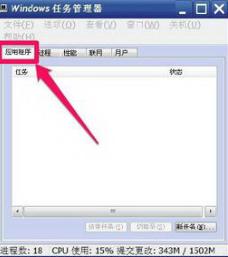
2.在“应用程序”选项下,鼠标右键单击,在下拉菜单中选择“新建任务”。
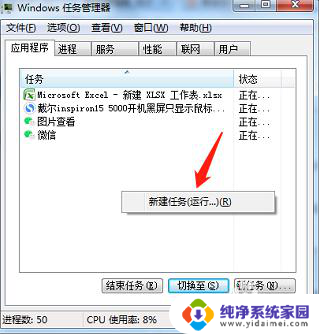
3.确定新建任务后,就会打开“创建新任务”窗口。在编辑框中输入“explorer”,然后按下面的“确定”按钮。
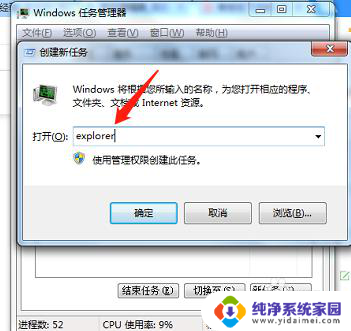
4.新建了“explorer资源管理器”后,桌面上的壁纸。图标等都显示出来了,就成功的解决了黑屏问题。

以上就是戴尔电脑开机黑屏只有一个鼠标箭头的全部内容,如果您不了解的话,您可以根据小编的方法来操作,希望能够帮助到大家。